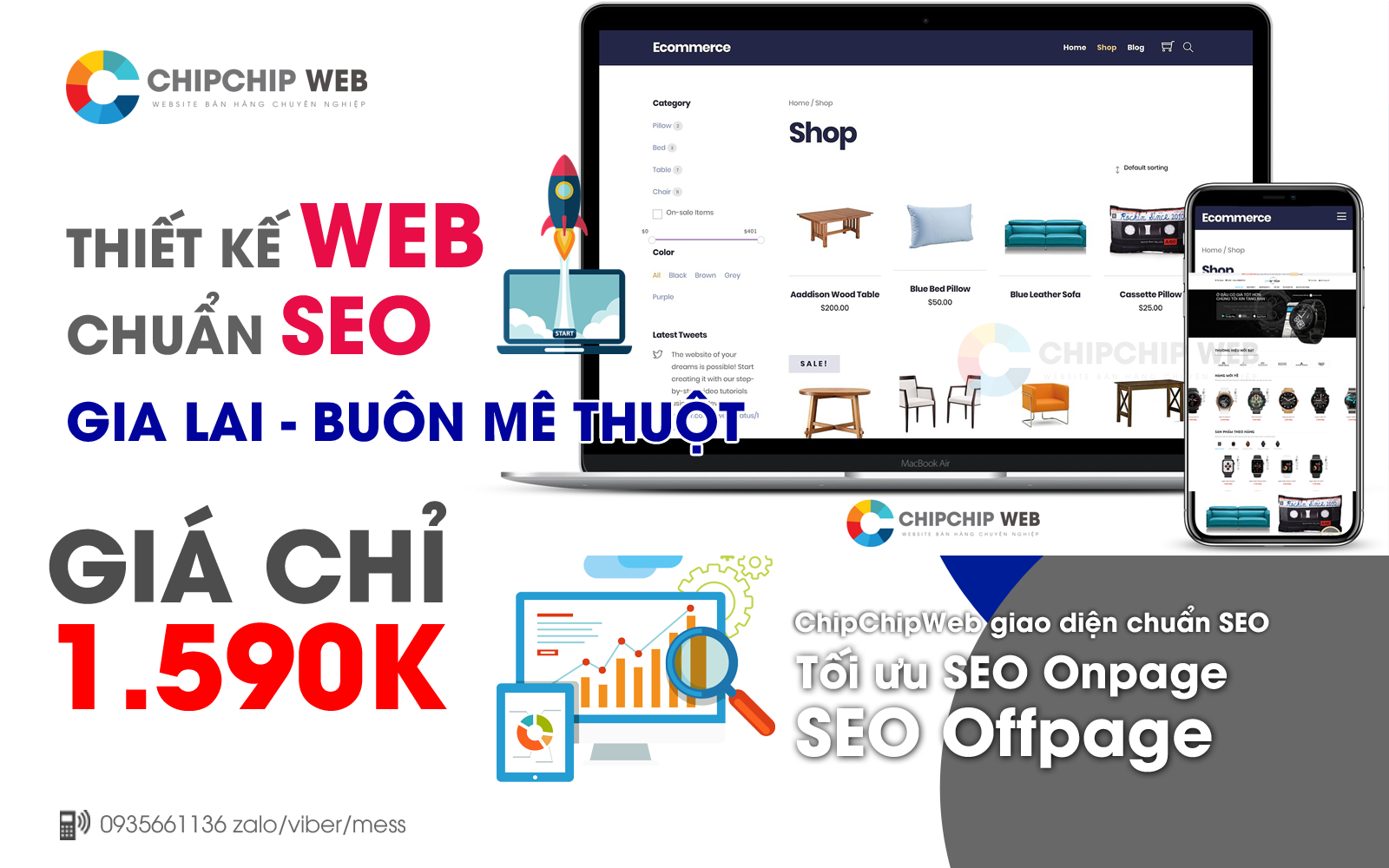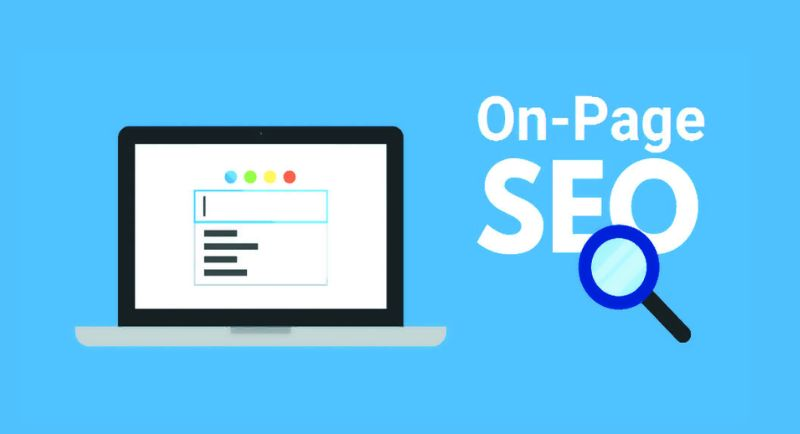Cách chỉnh sửa hình ảnh với Microsoft Office Picture Manager
Sau đây ChipChipWeb sẽ hướng dẫn bạn xử lý một vài thao tác nhỏ của một số hình ảnh như là : cân chỉnh độ sáng của ảnh, cắt hình ảnh, thay đổi kích thước hình ảnh phù hợp để upload lên những trang web , tùy chỉnh kích thước ảnh sản phẩm, banner mà không biết phải chọn phần mềm nào và phần mềm đó có dễ sử dụng không (nhất là đối với những bạn không rành lắm về việc này).
Với bài viết này ChipChipWeb xin cung cấp cho bạn một công cụ luôn luôn có trên máy tính của bạn, đó là Microsoft Office Picture manager (phần mềm này luôn được đính kèm trong bộ Microsoft Office).
Trong bài viết này ChipChipWeb xem như là bạn đã có phần mềm này rồi, ChipChipWeb bắt đầu với một vài thao tác sau đơn giản sau:
Trước tiên bạn cần khởi động phần mềm Microsoft Office Picture manager bằng cách vào start/all > program/microsoft office/microsoft office tool/Microsoft Office Picture manager.

Hoặc bạn có thể click chuột phải lên file ảnh cần chỉnh sửa chọn “Open with” chọn tiếp Microsoft Office Picture manager
1. Cân chỉnh độ sáng tối của image:
VD : ở đây ChipChipWeb có 1 tấm ảnh chụp hơi bị tối, ChipChipWeb cần tối ưu lại tấm ảnh này cho dễ nhìn.
Đầu tiên ta click chuột phải lên file ảnh cầnh chỉnh sửa chọn “Open with” chọn tiếp Microsoft Office Picture manager

- Lúc này file ảnh sẽ được load lên cùng với chương trình Microsoft Office Picture manager

- Trên thanh menu chọn Picture, chọn tiếp AutoCorect (Ctr+Q) hoặc bấm vào nút Auto Correct trên thanh công cụ, lúc ảnh tấm ảnh sẽ được cân chỉnh độ sáng tự động. - Bây giờ bạn có thể bấm Save để save lại tấm ảnh vừa được chỉnh sửa (hoặc bạn có thể Save As nếu không muốn save chồng lên tấm ảnh cũ, lúc đó bạn cần đặt tên cho file ảnh mới của mình.
Chú ý: bạn cũng có thể thay đổi độ sáng tùy thích bằng cách chọn Picture\ Brightness and contrast..Lúc này bên tay phải của bạn sẽ hiện ra một cửa sổ để bạn có thể chỉnh tùy ý.

2. Cắt phần thừa của file ảnh:
Giả sử bạn có file ảnh lớn nhưng bạn chỉ cần lấy một phần nhỏ của bức ảnh để làm việc gì đó thì bạn vẫn có thể làm việc với phần mềm này:
- Mở file ảnh bằng Microsoft Office Picture manager
- Chọn Picture \ Crop

- Lúc này xung quanh đường biên của file ảnh sẽ xuất hiện 8 biểu tượng đặc biệt bao xung quanh khung hình lại

- Bước tiếp theo bạn rê chuột vào các biểu tượng này để chọn phần muốn giữ lại (xem hình)
- Bấm nút OK , bây giờ bạn đã có được phần ảnh mình muốn giữ lại rồi đó
- Save file lai và Hoàn tất (chú ý nếu muốn giữ nguyên ảnh gốc thì bạn chọn Save As > Đặt tên file mới)

3. Thay đổi kích thước file:
Thật là bất tiện khi bạn muốn post những tấm hình mình vừa mới chụp trong chuyến đi chơi vừa rồi lên Blog để share cho bạn bè xem, nhưng những tấm ảnh bạn lấy ra từ máy kỷ thuật số lại khá lớn, bạn phải tốn nhiều thời gian để upload những file hình này, đôi khi điều này là không thể nếu đường truyền internet của bạn chậm.
Để giải quyết việc này thật là dễ dàng, bạn chỉ cần down kích thước file ảnh xuống vừa đủ là có thể upload vô tư rồi đấy. các bước tiến hành như sau :
- Mở file ảnh với Microsoft Office Picture manager
- Chọn Picture \ Resize

- Bên tay phải sẽ xuất hiện cửa sổ để ta có thể chỉnh lại kích thước
- Chọn option “Predefined width x height:”
- Chọn kích cở file tùy ý (ở đây ChipChipWeb chọn là “Web-Large 640x480”).
Bạn cũng có thể nhập số % muốn giảm của hình ảnh
VD : Ta muốn lấy 30% của kích thước ảnh thì nhập vào 30 , xem hình ảnh

Tăng hoặc giảm số trong phần % để được kích thước ảnh bạn muốn
Lưu ý: bạn vẫn có thể chỉnh file nhỏ hơn nếu bạn muốn tùy vào cách bạn chọn trong phần option, nhưng bù lại file ảnh của bạn sẽ nhỏ đi và không đủ độ sắc nét cần thiết khi post lên web
Xem kích thước ảnh mới để phù hợp với từng nhu cầu
- OK - Save file lại
4. Nén file ảnh:
Với phương pháp này nó cũng gần giống như bạn thay đổi kích thước ở phần 3, nhưng ở phần này mức độ nén sẽ cao hơn và bạn ko có sự chọn lựa kích cở của tấm hình như phần trước, mà nó sẽ đưa về dạng mặc định của từng dạng bạn chọn trong option.
Các bước tiến hành:
- Mở file ảnh cần nén bằng Microsoft Office Picture manager
- Picture \ Compress picture

- Chọn tùy chọn trong phần “compress for:” Khi bạn chọn từng loại thì trong phần phía dưới “Estimated total size” sẽ thể hiện những thông số về kích thước file
.jpg)
- OK, save as và hoàn tất Phần này thích hợp cho những bạn thường hay upload hình lên web nhưng không cần độ phân giải cao, với phần này các file hình ảnh sẽ được nén lại với mật độ rất cao.
Chú ý:Trong phần mềm này còn một số phần rất hay bạn có thể tự tìm hiểu thêm nhé
Xem những bài viết liên quan:
Thiết kế website Tours du lịch Khách sạn Nhà hàng tại Hội An chuẩn SEO, chuyên nghiệp thu hút hàng triệu khách
Thiết kế website Tours du lịch Khách sạn Nhà hàng tại Hội An chuẩn SEO, chuyên nghiệp là một vũ khí sắc bén giúp quảng bá và tiếp cận khách hàng hiệu quả cho các công ty du lịch hiện nay. Tuy nhi&eci...
Thiết kế website Gia Lai - Buôn Mê Thuột GIÁ RẺ - Chuẩn SEO Google
Thiết kế website Gia Lai - Buôn Mê Thuột GIÁ RẺ đang là nhu cầu cấp thiết của nhiều doanh nghiệp địa phương muốn đẩy mạnh kinh doanh online, từ quán cà phê, cửa hàng đặc sản đến homestay, khách sạn khu du lịch ở Pleiku... Tham khảo nga...
Thiết kế website Đà Nẵng - Hướng dẫn bán hàng 4.0 từ A-Z
Bạn đang tìm kiếm dịch vụ thiết kế website Đà Nẵng nhưng chưa biết đâu là lựa chọn phù hợp? Một website chuyên nghiệp không chỉ giúp doanh nghiệp nâng cao uy tín, tiếp cận khách hàng hiệu quả mà cò...
Seo web lên Google - Hướng dẫn làm SEO website mới nhất 2025
Hướng dẫn làm SEO website ChipChip Web chia sẻ bên dưới dành cho tất cả những doanh nghiệp mới bắt đầu triển khai website, những người mới bắt đầu tìm hiểu về làm SEO web hay những người quan tâm đến chủ đề này. Cùng tìm hiểu chi tiết...